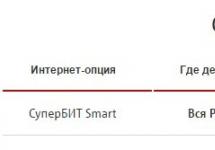Многие вероятно слышали о технологии DLNA, а кто-то уже использует ее возможности. Технология DLNA реализована в операционной системе Windows, поэтому все DLNA совместимые устройства могут взаимодействовать с компьютером. Фирменные технологии Samsung (AllShare) и LG (SmartShare) реализованы именно на основе DLNA. Что же такое DLNA и, чем может быть полезна вам эта технология?
Далее кратко рассказано, как использовать функции и возможности DLNA при просмотре видео и фото, прослушивании музыки с компьютера и прочих устройств с поддержкой DLNA на другой видео/аудиотехнике, которая может обладать более качественными экраном и акустической системой.
Как работает DLNA?
Инициаторами создания стандарта DLNA (Digital Living Network Alliance), позволяющего объединять между собой различные мультимедийные устройства в составе домашней сети, выступили; Intel, Sony, Microsoft, Nokia, Philips и др. Сегодня DLNA поддерживают уже более 230 производителей.
В качестве среды для передачи медиаконтента используется локальная сеть, которая становится домашней мультимедийной. Подключение устройств может быть проводным (Ethernet) или беспроводным (Wi-Fi). Стандарт DLNA позволяет автоматически настраиваться подключаемым устройствам и передавать в потоковом виде медиа-контент для просмотра и прослушивания. Иногда при этом потребуется установить и настроить дополнительное программное обеспечение. Визуальным центром такой медиасети становится, как правило, большой плоскопанельный телевизор.
Например, можно организовать передачу:
- от компьютера к телевизору
- от смартфона к музыкальному центру
- от сетевого хранилища на планшетный компьютер.
Возможности поддерживающих технологию DLNA устройств безграничны. Можно разместить подборку новых фотографий на сетевом хранилище, с возможностью просмотра ее всеми членами семьи на экранах телевизоров, смартфонов, планшетных компьютеров. Можно смотреть в спальне фильм, записанный на жестком диске домашнего компьютера.
Большинство новых телевизоров поддерживает DLNA, в т.ч. все смарт-модели, умеющие еще и выходить в интернет. Если же ваш телевизор не поддерживает, большой беды в этом нет. Можно докупить поддерживающие DLNA, медиаплеер или Blu-ray плеер, которые при этом еще больше расширят возможности вашей медиасети, имея зачастую более совершенные кодеки, чем встраиваемые в телевизор.

Как уже упоминалось в начале статьи, производители по-разному могут обозначать совместимость устройств с этой технологией:
- AllShare (Samsung)
- SmartShare (LG)
- Simple Share (Philips)
- AirPlay (версия DLNA от Apple).
Cоздание сети
Прежде чем приступить к практическому решению проблемы необходимо уяснить, что есть два типа устройств DLNA. Один из них называется сервер и выполняет роль передатчика, другой тип - клиент, он принимает потоковый сигнал. Сетевые хранилища (NAS) с поддержкой DLNA могут выступать только в роли сервера, телевизор может быть только клиентом, а вот компьютеры, смартфоны и планшетники, в зависимости от ситуации, могут стать серверами или клиентами. Для передачи с сервера потокового сигнала необходимо установить соответствующее программное обеспечение, если оно не предустановлено изготовителем. Как, например, на телевизоре с поддержкой DLNA или сетевом хранилище. Устанавливаемое программное обеспечение бывает свободным и платным.

Как настроить DLNA сервер
Установить, при необходимости, DLNA приложение. Выделить (или, как часто говорят, «расшарить» от англ. share) фильмы, музыку и прочие файлы, которые будут доступны для других устройств в сети. Если файлы хранятся на жестком диске компьютера, их придется поместить в соответствующие Библиотеки Windows (Видео, Изображения, Музыка) на диске «С». Подключенный к сети телевизор будет искать их именно там.
При первом включении телевизора, он должен найти пути к DLNA серверам. С тем, чтобы в последующем подключаться для выбора необходимого зрителю материала. Если не удается найти DLNA сервер, попробуйте использовать на сервере другое программное обеспечение. Для запуска функции автоматического поиска нужно выбрать в системном меню телевизора соответствующий пункт. Иногда эта функция может быть вынесена на одну из кнопок пульта.
В качестве программного приложения на сервере можно использовать: Plex, Twonky, TVersity, PS3 Media Player.
Есть несколько популярных DLNA приложений для мобильных устройств на базе Android и Apple iOS: UPnPlay, Twonky, Plex, AirPlayer.
Недостатки и ограничения
На основе единого стандарта DLNA каждый производитель разрабатывает свой вариант технологии, поэтому могут быть нестыковки в определенных вариантах конфигурации. Так, можно отметить следующие возможные проблемы.
Поддержка видео в HD разрешении невозможна на некоторых устройствах.
Не все типы кодеков поддерживаются видео и аудиоустройствами. Есть наиболее популярные, к которым можно отнести mpeg2, mpeg4, avi, wmv, DivX.
Беспроводное подключение не всегда позволяет без задержек передавать видеопоток высокого качества, в этом случае придется подключиться через кабель.
Открытые стандарты, к которым относится DLNA - великая вещь, но следствием может стать проблема несовместимости. Поэтому используйте для сервера рекомендуемое производителями DLNA телевизоров программное обеспечение. Так для Sony лучше подойдет PS3 Media Server, LG рекомендует Plex, телевизоры Samsung любят собственное программное обеспечение.
Еще совсем недавно, объединить все цифровые устройства и гаджеты (смартфоны, планшеты) в одну большую медиа сеть, было практически невозможно, так как их устройство не позволяло подключаться к локальной сети. С развитием мобильного рынка появилась необходимость и реализовалась возможность создания больших мультимедийных серверов в домашних условиях. Рассмотрим подробней, что такое DLNA сервер и способы его настройки на Windows 7 и Windows 8.
Что такое DLNA?
DLNA — это особый набор инструкций (протокол), который позволит просматривать медиаконтент находящийся на основном сервере, с помощью различных устройств, находящихся в одной сети. Например, новый фильм, находящийся на компьютере, можно смотреть на телевизоре (только при наличии соответствующей функции Smart TV), на планшете, телефоне или другом гаджете.
Зачем нужен медиасервер?
Размещение таких систем дома, позволяет существенно сэкономить память на всех устройствах, создать единую медиа библиотеку и организовать все файлы так, чтобы их было легко найти. Еще одним весомым преимуществом DLNA является большая ширина канала, что позволит смотреть те же фильмы в полноценном Full HD или UHD качестве, не дожидаясь момента, когда загрузится файл. Вы скажете что в видео в таком разрешении можно смотреть просто онлайн. Да это так, но видео, которое находится в интернете проходит дополнительное сжатие и качество значительно теряется. Это одни из немногих преимуществ, которые вы сможете оценить самостоятельно, после того, как настроите такую систему дома.
Что нужно для настройки сервера дома?
Для настройки таких DLNA-серверов понадобиться:
- объединенные в единую сеть все необходимые устройства (не важно проводная или беспроводная это сеть);
- персональный компьютер с операционной системой Windows 7, Windows 8 или же Windows 8.1 (обратите внимание, что 7 версия ОС Windows должна быть не меньше, чем «Домашняя расширенная»);
- немного терпения и минимальных знаний об устройствах, которые будете подключать (например новые и старые телевизоры со Smart TV имеют небольшие отличия в настройке и подключению к сетям).
Пошаговая инструкция по настройке для ОС Windows встроенными средствами:
Для создания DLNA сервера необходимо выполнить следующее:
- Итак, идем в панель управления компьютером и ищем пункт «Сеть и интернет»;
- Ищем пункт «Домашняя группа» и выбираем подпункт «Выбор параметров домашней группы и общего доступа к данным»:

- Далее нам нужно объединить все устройства, подключенные к сети, в домашнюю группу. Такое объединение нужно для того, чтобы все единицы группы могли получать доступ к данным, которые размещены на основном носителе (сервере). Поэтому в следующем окне выбираем «Создать домашнюю группу»:

- На следующем этапе выбираем типы файлов (библиотеки) к которым будет предоставляться сетевой доступ и жмем кнопку «Далее»:

- После проведения этих операций появиться окно, в котором программа настройки выдаст автоматически сгенерированный пароль. Его нужно будет записать, так как все устройства, при подключении к DLNA серверу на ОС Windows будут запрашивать этот ключ.

- Далее всплывет окно настройки, в котором еще раз проверяем «расшаренные» папки и отмечаем выделенный на картинке пункт. Здесь же можно изменить пароль на более запоминающийся, покинуть домашнюю группу или, с помощью системной программы Windows, проверить наличие ошибок в подключении:

- После отметки необходимого пункта, переходим в подпункт «Выберите параметры потоковой передачи мультимедиа». В поле «название библиотеки мультимедиа» вводим название вашего DLNA сервера, а всем устройствам, которые отображены в списке выставить «Разрешено»:

ВНИМАНИЕ! Разрешайте доступ, только тем устройствам, которые принадлежат вам, чтобы ваши файлы не попали в чужие руки! - Сохраняем все настройки. На этом настройка DNLA сервера на вашей Windows 7 окончена, остается только подключить все необходимые устройства и наслаждаться медиаконтентом.
Настройка DLNA с помощью сторонних программ
Выше мы рассмотрели способ настройки, посредством встроенной в Windows 7 утилиты, но для создания DLNA на ОС Windows 7 (8) можно также использовать и сторонние программы. Одна из таких программ так и называется — «Домашний медиа-сервер».
Перед тем, как выполнять манипуляции по настройке, стоит разобраться, что такое DLNA сервер. Расшифровывается аббревиатура как Digital . Сервис включает в себя специальные стандарты, которые при работе с техникой, поддерживающей их, позволят передавать и просматривать медиа файлы. Поддержка DLNA есть у многих устройств, включая смартфоны, портативные компьютеры, цифровые камеры, телевизоры, приставки и музыкальные центры.
Схема подключения DLNA сервера
Благодаря этой функции появляются широкие возможности просматривать и передавать медиа-контент. Так, можно загрузить новый фильм, и вместо того, чтобы смотреть его на ноутбуке, просто воспроизвести файл на большом телевизоре. Создать домашний видеосервер получится без USB-носителя или дополнительных шнуров. Также, без флешки и проводов получается воспроизводить музыку прямо на своем смартфоне. Действительно полезная функция, и для нее нужна только локальная сеть. Давайте узнаем, как настроить DLNA сервер в Windows.
Как настроить DLNA сервер штатными средствами Windows
Если с теорией все понятно, то переходим в процедуре настроек. В качестве примера берем Windows 8.1 (настроить сервер Dlna для Windows 7 и 8 получится аналогичным способом). Поэтому инструкция будет полезной и для владельцев этих версий ОС. Вся процедура происходит в 11 этапов, которые и помогут сделать медиа сервер для домашней сети.
- Для начала заходим в меню управления. В «восьмерке» для данной цели мышкой клацаем ПКМ в левой части экрана, и в предоставленном списке выбираем строчку «Панель управления». В заходим в «Пуск» и с правой стороны выбираем пункт «Панель управления».
- Выбираем иконку «Сеть и Интернет», в меню которой нажимаем на строку выбора конфигураций домашней сети и доступа к информации.
Выберете «Сеть и Интернет» в Панели управления
- Выбираем пункт «Создать домашнюю группу».
- Появится меню с информацией о функции. Читаем все это, и выбираем «Далее».
- Выбираем общий доступ к папке Windows 7 (устанавливаем необходимые пункты).
- Программа выведет на экран кодовое слово для доступа. Пароль лучше записать, чтобы потом не повторять все заново. После завершения настроек можно будет поставить привычный пароль. Нажимаем кнопку «Готово».
- Опять открывается меню настроек, но уже в ином облике. Для установки кодового слова выбираем пункт «Изменить пароль».
Важно! При установке нового пароля, все пользователи домашней сети будут удалены, поэтому менять код необходимо перед тем, как подключается новое устройство.
- На следующем этапе опять возвращаемся в окно конфигураций домашней сети, разрешаем гаджетам, участвующим в группе воспроизводить медиа-файлы.
- Создаем название для DLNA сервера. Для этого нажимаем на строку соответствующего имени.
- В нижней части меню будут отображаться гаджеты, которые поддерживают данную функцию. Для установки доступа этим устройствам нажимаем иконку «Разрешить все». Также есть возможность установить доступ только некоторым гаджетам, для этого оставляем отметки возле названия конкретного образца техники.
- Настройка Windows 8.1 под DLNA протокол может считаться законченной.
Настройка домашнего сервера для LG и продукции остальных компаний не должна создать проблем. Всего 11 шагов помогут установить доступ к данным медиа библиотеки операционки. Чтобы в сети можно было воспроизводить или передавать данные, через Win Media Player добавляем необходимые папки в библиотеки для них. На этом все, без применения стороннего софта теперь уютно смотрим фильм на диване со смартфона, или собираем большую компанию друзей и включаем кино на широкоформатном телевизоре. Удобство этой функции получится оценить в первый же день пользования.
Как-то так сложилось, что тег DLNA сервер чаще встречается в постах-вопросах, чем в ответах. И если в вопросах установки на домашний Windows-ПК какой-то пользовательский опыт накоплен, то определиться с выбором ПО для домашнего сервера/NAS-а/медиацентра - оказалось непросто. Распределившись по песочницам народ обособленно решает проблемы каждой программы в отдельности. А понять что из них чего стоит и нужно ли оно вообще - лично мне не удалось.
И вот, я вооружившись ссылкой с Википедии Как выбрать DLNA-сервер под Windows, Mac OS X или Linux - опробовал почти всё, что есть под Linux.
DLNA - его место в домашней сети
Наверное этот путь уже проходило большинство - в доме появляются новые медиа-устройства, растет количество членов семьи потребляющих медиа-контент, распухает сама база фильмов, музыки и фотографий.При этом каждый строит медиа-инфрастуктуру по-своему. У кого-то это компьютер с TV-OUT, у кого-то нетбук или HTPC. Кто-то расшаривает папки с NAS-а по NFS, кто-то подключает HDD к медиаплееру, кто-то использует возможности Sony PS…
Появляется неразбериха в местах хранения, форматах, кодеках и т.п.
Так, в моем случае оказалось:
- плазме в гостинной лучше подавать 720p чем FullHD
- телевизору Sony в детской подключеному по Wi-Fi больше 15Mbit/s лучше не скармливать, H.264 ему нужен максимум Profile 4.1, а файлы на сетевых хранилищах он не видит вообще
- спутниковый ресивер Openbox не умеет играть звуковые дорожки в DTS, по SMB не тянет больше 30Mbit/s, по NFS-не отображают кириллицу
- Nokia Lumia и iPhone вообще ограниченны везде и всюду
Теоретически - он и контент из разных мест в одиное дерево папок сведет, и разрешение подгонит и совместимость кодеков проверит и при необходимости перекодирует. Красота…
На что ставить
Домашний компьютер - как правило это Windows-машина. Смотреть фильм с перекодированием пока кто-то играет - не получиться; режима 24/7 нет и близко. На роль не подходит. Поэтому Windows версии программ я даже не рассматривал.Роутер, прошитый DD-WRT/OpenWRT - есть пакеты для этих прошивок и они работают. Аппаратные ресурсы очень ограничены - транскодирование малореально, скорость доступа к USB порту и сетевым папкам сильно ограничена. Тем не менее - многим и такое подходит.
NAS или домашний сервер с Linux - самое универсальное решение. Программ много. Ограничений по протоколам нет. Производительности x86 процессоров 5-летней давности (в моем случае это Athlon X2-6000) хватает для одновременного перекодирования на-лету двух фильмов любого формата.
Личный опыт, оценка программ
MiniDLNA, uShare и xupnpd
Это разные проекты, но в сущности - одно и то-же. Легковесные и быстрые. Единственная функция, которую они выполняют - предоставляют сетевой доступ к медифайлам по протоколу DLNA/UPnP. Всё остальное плеер или телевизор должны уметь сами. DLNA поддерживается не в полной мере и многие устройства эти серверы просто не видят.Очень массовые. Работают везде. Пакеты существуют под всевозможные дистрибутивов Linux, маршрутизаторы с прошивками DD-WRT/OpenWRT и NAS-ы. Процедура установки простейшая и хорошо расписана на профильных форумах. Никаких GUI нет
Если Вы, и только Вы (иначе неизбежны жалобы членов семьи):
- смотрите/слушаете только с одного всеядного устройства (такого как телевизор Samsung)
- Ваше устройство не умеет напрямую брать файлы с сетевых папок или делает это слишком медленно (такое как телевизор Sony Bravia)
- храните фильмы/музыку на недорогом NAS-е или маршрутизаторе с USB-диском
- заранее отбираете контент в нужном формате или не ленитесь перекодировать вручную
- медиа-файлы уже хорошо отсортированы по папкам или Вас это вообще не беспокоит
MediaTomb
Разработчики однозначно пишут, что «это не DLNA-сервер, он лишь поддерживает часть его функций». И хотя некоторые проблемы совместимости могут быть, это вполне себе достойный внимания проект.Здесь уже есть работающий через встроенный http-сервер GUI - в нем можно управлять папками с контентом. Добавлять новые, создавать ярлыки к существующим, задавать интервалы сканирования и т.п.
Хорошо распространен - нет проблемы установить в любом дистрибутиве Linux, тяжелых зависимостей за собой не тянет. Настраивается единственным текстовым файлом. Очень стабилен в работе, не ресурсоемк.
Можно использовать транскодирование, но оно реализовано в простешем виде. Так, привязка профилей осуществляется к формату входного файла, а не к устройству вывода. Сервер вообще не различает кто к нему подключился. Соответственно готовых профилей под устройства нет - все нужно настраивать вручную:
- какие форматы транскодировать, а какие передавать напрямую
- задать кодировщик по ситуации: ffmpeg, vlc, mplayer или что-то ещё
- задать bitrate, количество аудио-каналов, профиль H.264 и прочие опции кодирования
- наложить видеофильтр, такой как обрезание полей или crop
При этом, при просмотре транскодированного потока на телевизоре не будет работать перемотка и выбор адуиодорожки. Прикрутить субтитры - тоже отдельная песня.
В общем - MediaTomb - весьма брутальные инструмент для true линуксоидов. Универсальным его не назовешь, но под себя и свое железо можно настроить идеально.
Rygel
Массовый, есть почти везде. Но очень криво ставится в режим демона (нужно самому писать init-скрипт, создавать папки и пользователя). Является частью проекта gnome и тянет за собой gstreamer (а то и pulseaudio). Если у кого на компьютере стоит KDE или что-то другое - совсем неудобен. Иконки для видео генерирует через tumbler из проекта XFCE, да и то с нюансами. Регулярно падает.До изучения особенностей транскодирования у меня руки не дошли. Мой вердикт - "не годен ".
PS3 Media Server
Очень старый проект. И хотя от своего начального применения: «Раздавать фильмы/музыку с домашнего Windows ПК на Sony PS», - проект сильно развился. Но JAVA-код и требования для запуска X-сервера меня от него отвернули.XBMC
DLNA-сервер в нём есть. Но держать этот комбайн ради одного лишь модуля глупо.Тем более, что именно из XBMC родился отдельный проект медиа-сервера Plex.
Universal Media Server
Кривой он какой-то. Показывал мне все дерево каталогов вместо выбранной папки. Файлы открывал лишь некоторые и регулярно сыпал ошибками в консоль. С transconding-ом я вообще не разобрался.Весьма тяжелый из-за JAVA-кода. Обязательно нужен запущенный X-сервер - демоном его не поставишь. "Не годен. "
GMediaServer
Проект заброшен. Внимания не достоин.LXiMedia
Простая и удобная реализация DLNA-сервера. Достаточно выбрать папки с файлами, жестко задать параметры транскодирования, аудиодорожку, субтитры. Никаких пофилей, настроек. К тому-же это GUI-приложение, демоном не ставиться.На мой взгляд он в таком виде бесполезен - один из многих и далеко не лучший.
Serviio
Пожалуй самый быстроразвивающийся проект сейчас. Регулярно обновляется. Активно обрастает плагинами, профилями и приложениями под мобильные OS.Представляет из себя JAVA-приложение работающее демоном. Поддержка DLNA-протокола - полная. Довольно умело разбрасывает контент по папкам и категориям. Умеет создавать превьюшки к фильмам. Легко подключаются разные каналы on-line вещания.
Транскодирует при помощи ffmpeg. База профилей устройств уже достаточно большая (и продолжает пополнятся) - сервер корректно подбирает параметры кодирования для любого из домашних железок. Что не распознал - подобрать профиль или написать свой не сложно.
Из-за того, что используется ffmpeg - та-же проблема, что и в mediatomb - нет перемотки в транскодированном потоке и не меняется аудиодорожка.
Управляется это все либо из JAVA-клиента, либо web-морды, написанной на PHP, либо смартфона (есть приложения под Android и WP).
К сожалению недоступен в виде.deb или.rpm пакета. Нужно ставить вручную: создать папки, пользователя, распаковать, взять на форуме поддержки init-скрипт, прописать в автозапуск". Под Synology NAS есть готовый пакет.
В целом - вполне может стать единой точкой доступа к медиа-контенту дома. Все, что нужно - он умеет.
Skifta
Не включен в Linux-репозитории, а потому редок. Но он имеет графический инсталлятор и несет с собой jre, а потому станет почти в любой системе. Неудобен тем, что запускается в два шага - вначале утилитка в SystemTray, потом - сам media-server. Без иксов и демоном не пойдет. Очень прост и лаконичен, но сильно грузит систему (JAVA-код).TVMOBiLi
Стоит 30$ (или абонентская плата 1,5$/мес). Доступен в виде.deb и.rpm пакетов. Не в Ubuntu/Fedora установить довольно сложно - встроенные vlc и ffmpeg наверняка найдут недостающие библиотеки и откажутся работать. У меня не получилось подобрать в Gentoo USE-флаги для vlc. Не работал совсем, пришлось переделывать профили, что-бы использовался только ffmpeg.В целом профили транскодирования - его сильная сторона. Можно задать любую логику и любые параметры.
Управляется через симпатичную WEB-морду. Имеет богатую базу профилей транскодирования. Есть проигрывать файлов через встроенный http-сервер. Превьюшки генерировать не умеет.
Работает быстро и красиво. Хороший кандидат.
TwonkyServer
Устанавливается распаковкой tar.gz. или через инсталлятор. В Linux репозиториях его нет. Очень быстрый код, мгновенный запуск, удобный web-интерфейс. Хорошо и грамотно раскидывает контент по папкам. Есть готовые init-скрипты. Умеет извлекать из файлов meta-данные и генерировать превьюшки. Все понравилось. Одна беда - $19.95.И все же: "Рекомендую ".
Plex
Как пишут разработчики - «A complete Media Solution». Подтверждаю.Этот монстр вырос из XBMC и умеет все и даже больше. К фильмам найдет постеры, рейтинги и кучу данных. Сериалы к тому-же ещё и распределит по сезонам и эпизодам. Музыкальную коллекцию упорядочит из любого исходного вида.
Транскодирование делает из всего под всё. Параметрами можно управлять прямо из экранного меню телевизора. Для умных устройств вроде телевизоров LG Smart TV и Apple TV поддержка выходит далеко за пределы протокола DLNA.
Есть поддержка собственного облачного сервиса, что позволяет смотреть домашнее видео удаленно - сервер подстроит параметры отправляемого видео под возможности устройства и канала связи.
Есть отдельно написанные клиенты под мобильные OS и плитки Windows 8.
Для Ubuntu, Fedora, CentOS и массовые модели NAS есть готовые пакеты. Под все остальное - устанавливается простой распаковкой. Из зависимостей требует лишь Avahi-daemon.
К сожалению механизм транскодирования слабо допускает вмешательства в работу - профили подправить можно, но возможности сильно ограничены.
Способен решить любые задачи в рамках темы, при этом бесплатен, стабилен и как ни странно - быстр.
Очень хотелось бы, что-бы кто-то этот список дополнил и/или внес изменения.